Desde gvSIG podemos exportar nuestras capas vectoriales (parcelas, carreteras, ríos…) y cargarlas en Google Earth. Tanto las capas que nosotros creamos como las que descargamos, ofrecidas por las distintas administraciones, pueden visualizarse en Google Earth exportándolas desde gvSIG.
Para poder cargar dicha información en Google Earth deberemos tenerla en formato KML, que es el formato vectorial que soporta, por lo que deberemos exportar nuestra capa SHP a una nueva capa.
Para ello, deberemos cargar la capa deseada en una Vista en gvSIG, y poniéndola activa, iremos al menú Capa->Exportar a…
En la primera ventana del asistente, seleccionaremos el formato KML como formato de exportación.
Después, en la siguiente ventana podremos marcar la opción de “Mostrar atributos en globos”, que nos permitiría obtener la información de la tabla de atributos cuando pinchásemos sobre un elemento. También, en caso de que nuestra vista en gvSIG y la capa que estamos exportando no estén en el sistema de referencia de Google Earth (coordenadas geográficas, Datum WGS84, EPSG4326), nos ofrecerá la opción de que nos exporte nuestra capa en dicho sistema de referencia. De esa forma se visualizaría correctamente en Google Earth.
 En la siguiente ventana indicaríamos el nombre del fichero de salida, y finalmente en la última ventana indicaríamos qué elementos queremos exportar (todos los elementos de la capa, solo los elementos que tuviésemos seleccionados en ese momento, o los que cumpliesen un determinado filtro).
En la siguiente ventana indicaríamos el nombre del fichero de salida, y finalmente en la última ventana indicaríamos qué elementos queremos exportar (todos los elementos de la capa, solo los elementos que tuviésemos seleccionados en ese momento, o los que cumpliesen un determinado filtro).
El fichero KML creado será el que podemos cargar en Google Earth. Para ello, una vez abierta la aplicación, deberemos acceder al menú Archivo->Abrir. Al seleccionar el fichero KML de nuestro disco hará automáticamente un zoom a la zona en la que se encuentra la cartografía.
Si hemos marcado la opción de mostrar la información de los atributos, si pinchamos sobre ellos nos abrirá un cuadro con dicha información.
Si la capa cargada está formada por una línea, como por ejemplo un sendero, podríamos hacer que nos realice un vuelo sobre dicho sendero, siguiendo la línea del mismo.
Aquí podéis ver un vídeo sobre cómo realizarlo:
¡Esperamos que os guste!
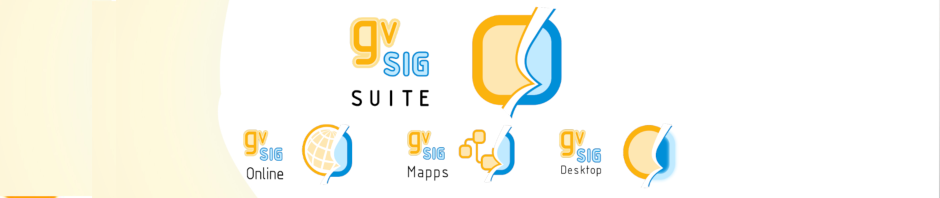






Pingback: Cómo exportar capas de gvSIG para cargar en Google Earth – GeoNe.ws
Reblogged this on siglibreuruguay.
Hola. Tengo un problema al convertir el shp a KML, lo he intentado mil veces y siempre me da el mismo error: Error de análisis en la línea 1, columna 15000: not well-formed (invalid token).
no se qué hago mal ni qué significa invalid token, sabías decirme porqué no se exporta la capa??
Hola Antonio, ¿el problema es al exportar? El error “invalid token” en un XML suele ser debido a que se está usando un carácter especial no permitido. XML tiene varios caracteres que no permite que se escriban directamente como: menor que (), ampersand (&), apóstrofe (‘), comillas (“), y si el problema es al exportar posiblemente sea porque se está utilizando esos caracteres en el shp. ¿Los tienes en algún sititio en la capa? ¿Has probado con otros shp?